Substitua o módulo NVRAM e os DIMMs NVRAM - AFF A700s
 Sugerir alterações
Sugerir alterações


Para substituir uma placa NVRAM com falha, você deve remover a riser NVRAM, Riser 1, do módulo da controladora, remover a placa com falha da riser, instalar a nova placa NVRAM na riser e reinstalar a riser no módulo da controladora. Uma vez que a ID do sistema é derivada da placa NVRAM, se substituir o módulo, os discos pertencentes ao sistema são reatribuídos à nova ID do sistema.
-
Todas as gavetas de disco devem estar funcionando corretamente.
-
Se o seu sistema estiver em um par de HA, a controladora do parceiro deverá poder assumir o controle associado ao módulo NVRAM que está sendo substituído.
-
Este procedimento utiliza a seguinte terminologia:
-
O controlador prejudicado é o controlador no qual você está realizando a manutenção.
-
O controlador Healthy é o parceiro de HA do controlador prejudicado.
-
-
Este procedimento inclui etapas para reatribuir discos automaticamente ou manualmente ao módulo de controladora associado ao novo módulo NVRAM. Você deve reatribuir os discos quando direcionado para o procedimento. Concluir a reatribuição do disco antes da giveback pode causar problemas.
-
Você deve substituir o componente com falha por um componente FRU de substituição que você recebeu de seu provedor.
-
Não é possível alterar nenhum disco ou compartimentos de disco como parte deste procedimento.
Passo 1: Desligue o controlador desativado
Para encerrar o controlador com deficiência, você deve determinar o status do controlador e, se necessário, assumir o controlador para que o controlador saudável continue fornecendo dados do armazenamento do controlador com deficiência.
Se você tiver um cluster com mais de dois nós, ele deverá estar no quórum. Se o cluster não estiver em quórum ou se um controlador íntegro exibir false para qualificação e integridade, você deverá corrigir o problema antes de encerrar o controlador prejudicado; "Sincronize um nó com o cluster"consulte .
-
Se o AutoSupport estiver ativado, suprimir a criação automática de casos invocando uma mensagem AutoSupport:
system node autosupport invoke -node * -type all -message MAINT=_number_of_hours_down_hA seguinte mensagem AutoSupport suprime a criação automática de casos por duas horas:
cluster1:*> system node autosupport invoke -node * -type all -message MAINT=2h -
Se o controlador afetado fizer parte de um par de HA, desative a giveback automática a partir do console do controlador íntegro:
storage failover modify -node local -auto-giveback false -
Leve o controlador prejudicado para o prompt Loader:
Se o controlador afetado estiver a apresentar… Então… O prompt Loader
Vá para Remover módulo do controlador.
A aguardar pela giveback…
Pressione Ctrl-C e responda
y.Prompt do sistema ou prompt de senha (digite a senha do sistema)
Assuma ou interrompa o controlador prejudicado do controlador saudável:
storage failover takeover -ofnode impaired_node_nameQuando o controlador prejudicado mostrar aguardando a giveback…, pressione Ctrl-C e responda
y.-
Se você estiver usando a criptografia de armazenamento NetApp, você deve ter redefinido o MSID usando as instruções na seção "'Returning SEDs to Undesprotegido mode" do Guia de Energia de criptografia ONTAP 9 NetApp.
-
Passo 2: Remova o módulo do controlador
Deve remover o módulo do controlador do chassis quando substituir o módulo do controlador ou substituir um componente dentro do módulo do controlador.
-
Se você ainda não está aterrado, aterre-se adequadamente.
-
Solte o gancho e a alça de loop que prendem os cabos ao dispositivo de gerenciamento de cabos e, em seguida, desconete os cabos do sistema e os SFPs (se necessário) do módulo do controlador, mantendo o controle de onde os cabos estavam conetados.
Deixe os cabos no dispositivo de gerenciamento de cabos para que, ao reinstalar o dispositivo de gerenciamento de cabos, os cabos sejam organizados.
-
Desconete a fonte de alimentação do módulo do controlador da fonte e desconete o cabo da fonte de alimentação.
-
Retire o dispositivo de gestão de cabos do módulo do controlador e coloque-o de lado.
-
Prima ambos os trincos de bloqueio para baixo e, em seguida, rode ambos os trincos para baixo ao mesmo tempo.
O módulo do controlador desloca-se ligeiramente para fora do chassis.
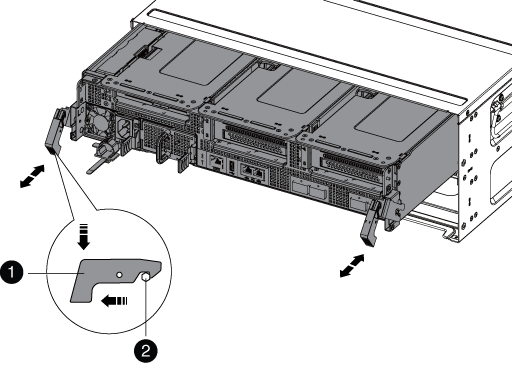

Trinco de bloqueio

Pino de bloqueio
-
Faça deslizar o módulo do controlador para fora do chassis.
Certifique-se de que suporta a parte inferior do módulo do controlador enquanto o desliza para fora do chassis.
-
Coloque o módulo do controlador numa superfície estável e plana e, em seguida, abra a conduta de ar:
-
Pressione as patilhas de bloqueio nas laterais da conduta de ar em direção ao centro do módulo do controlador.
-
Deslize a conduta de ar em direção aos módulos da ventoinha e, em seguida, rode-a para cima até à posição completamente aberta.
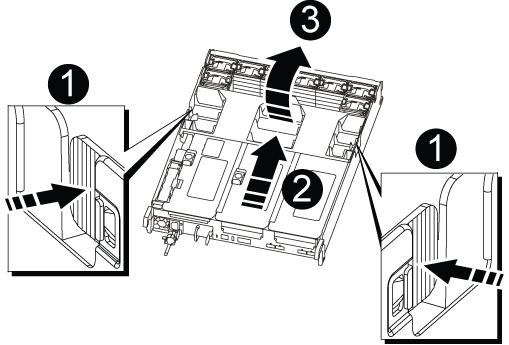

Patilhas de bloqueio da conduta de ar

Risers

Conduta de ar
-
Passo 3: Remova a placa NVRAM
A substituição do NVRAM consiste em remover a riser NVRAM, Riser 1, do módulo do controlador, desconetar a bateria NVRAM da placa NVRAM, remover a placa NVRAM com falha e instalar a placa NVRAM de substituição e reinstalar a riser NVRAM novamente no módulo do controlador.
-
Se você ainda não está aterrado, aterre-se adequadamente.
-
Remova a riser NVRAM, Riser 1, do módulo do controlador:
-
Gire a trava de travamento da riser no lado esquerdo da riser para cima e em direção aos ventiladores.
A riser NVRAM levanta-se ligeiramente do módulo da controladora.
-
Levante a riser NVRAM, mova-a em direção aos ventiladores de modo que a aba de chapa metálica no riser limpe a borda do módulo do controlador, levante a riser diretamente para fora do módulo do controlador e, em seguida, coloque-a em uma superfície estável e plana para que você possa acessar a placa NVRAM.
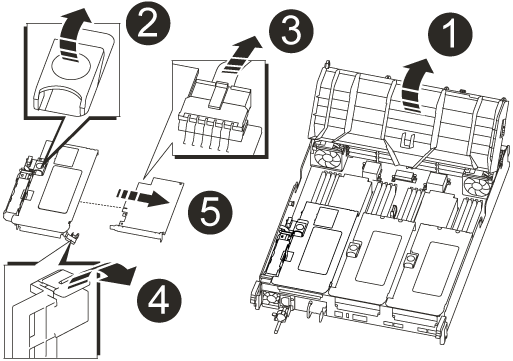

Conduta de ar

Trava de travamento do riser 1

Ficha do cabo da bateria NVRAM que liga à placa NVRAM

Suporte de bloqueio do cartão

Cartão NVRAM
-
-
Remova a placa NVRAM do módulo riser:
-
Gire o módulo riser para que você possa acessar a placa NVRAM.
-
Desconete o cabo da bateria do NVRAM conetado à placa NVRAM.
-
Pressione o suporte de travamento na lateral do riser NVRAM e gire-o para a posição aberta.
-
Remova a placa NVRAM do módulo riser.
-
-
Instale a placa NVRAM na riser NVRAM:
-
Alinhe a placa com a guia da placa no módulo riser e o soquete da placa no riser.
-
Deslize a placa diretamente para dentro do soquete da placa.
Certifique-se de que a placa está completamente encaixada no soquete riser. -
Ligue o cabo da bateria à tomada na placa NVRAM.
-
Desloque o trinco de bloqueio para a posição de bloqueio e certifique-se de que este bloqueia no devido lugar.
-
-
Instale a riser no módulo do controlador:
-
Alinhe o lábio da riser com a parte inferior da chapa metálica do módulo do controlador.
-
Guie a riser ao longo dos pinos no módulo da controladora e baixe a riser para dentro do módulo da controladora.
-
Desloque o trinco de bloqueio para baixo e clique-o na posição de bloqueio.
Quando bloqueado, a trava de travamento fica alinhada com a parte superior da riser e a riser fica bem no módulo da controladora.
-
Reinsira todos os módulos SFP que foram removidos das placas PCIe.
-
Passo 4: Reinstale o módulo do controlador e inicializando o sistema
Depois de substituir uma FRU no módulo do controlador, você deve reinstalar o módulo do controlador e reiniciá-lo.
Para pares de HA com dois módulos de controlador no mesmo chassi, a sequência em que você instala o módulo de controlador é especialmente importante porque ele tenta reiniciar assim que você o senta completamente no chassi.
-
Se você ainda não está aterrado, aterre-se adequadamente.
-
Alinhe a extremidade do módulo do controlador com a abertura no chassis e, em seguida, empurre cuidadosamente o módulo do controlador até meio do sistema.
Não introduza completamente o módulo do controlador no chassis até ser instruído a fazê-lo. -
Recable o sistema, conforme necessário.
Se você removeu os conversores de Mídia (QSFPs ou SFPs), lembre-se de reinstalá-los se você estiver usando cabos de fibra ótica.
-
Conclua a reinstalação do módulo do controlador:
-
Se ainda não o tiver feito, reinstale o dispositivo de gerenciamento de cabos.
-
Empurre firmemente o módulo do controlador para dentro do chassi até que ele atenda ao plano médio e esteja totalmente assentado.
Os trincos de bloqueio sobem quando o módulo do controlador está totalmente assente.
Não utilize força excessiva ao deslizar o módulo do controlador para dentro do chassis para evitar danificar os conetores. -
Rode os trincos de bloqueio para cima, inclinando-os de forma a que estes limpem os pinos de bloqueio e, em seguida, baixe-os para a posição de bloqueio.
-
Conete os cabos de alimentação às fontes de alimentação, reinstale o colar de travamento do cabo de alimentação e, em seguida, conete as fontes de alimentação à fonte de alimentação.
O módulo do controlador começa a inicializar assim que a energia é restaurada. Esteja preparado para interromper o processo de inicialização.
-
Interrompa o processo de inicialização pressionando
Ctrl-Cquando virPress Ctrl-C for Boot Menu. -
Selecione a opção para iniciar no modo Manutenção a partir do menu apresentado.
-
Etapa 5: Verifique a alteração da ID do sistema em um sistema HA
Você deve confirmar a alteração do ID do sistema quando você inicializar o controlador replacement e, em seguida, verificar se a alteração foi implementada.
Este procedimento aplica-se apenas a sistemas que executam o ONTAP em um par de HA.
-
Se o controlador replacement estiver no modo Manutenção (mostrando o
*>prompt, saia do modo Manutenção e vá para o prompt Loader:halt -
A partir do prompt Loader no controlador replacement, inicialize o controlador, inserindo
yse for solicitado a substituir o ID do sistema devido a uma incompatibilidade de ID do sistema:boot_ontap -
Aguarde até que a
Waiting for giveback…mensagem seja exibida no console do controlador replacement e, em seguida, a partir do controlador saudável, verifique se o novo ID do sistema do parceiro foi atribuído automaticamente:storage failover showNa saída do comando, você verá uma mensagem informando que a ID do sistema foi alterada no controlador prejudicado, mostrando as IDs antigas e novas corretas. No exemplo a seguir, o node2 foi substituído e tem um novo ID de sistema de 151759706.
node1> `storage failover show` Takeover Node Partner Possible State Description ------------ ------------ -------- ------------------------------------- node1 node2 false System ID changed on partner (Old: 151759755, New: 151759706), In takeover node2 node1 - Waiting for giveback (HA mailboxes) -
A partir do controlador saudável, verifique se todos os coredumps são salvos:
-
Mude para o nível de privilégio avançado:
set -privilege advancedVocê pode responder
Yquando solicitado a continuar no modo avançado. O prompt do modo avançado é exibido (*>). -
Salve quaisquer coredumps:
system node run -node local-node-name partner savecore -
Aguarde que o comando "avecore" seja concluído antes de emitir o giveback.
Você pode inserir o seguinte comando para monitorar o progresso do comando savecore:
system node run -node local-node-name partner savecore -s -
Voltar ao nível de privilégio de administrador:
set -privilege admin
-
-
Devolver o controlador:
-
A partir do controlador saudável, devolva o armazenamento do controlador substituído:
storage failover giveback -ofnode replacement_node_nameO controlador replacement recupera seu armazenamento e completa a inicialização.
Se você for solicitado a substituir a ID do sistema devido a uma incompatibilidade de ID do sistema,
ydigite .Se o giveback for vetado, você pode considerar substituir os vetos.
-
Após a conclusão do giveback, confirme que o par de HA está saudável e que a aquisição é possível:
storage failover showA saída do
storage failover showcomando não deve incluir a ID do sistema alterada na mensagem do parceiro.
-
-
Verifique se os discos foram atribuídos corretamente:
storage disk show -ownershipOs discos pertencentes ao controlador replacement devem mostrar o novo ID do sistema. No exemplo a seguir, os discos de propriedade de node1 agora mostram o novo ID do sistema, 1873775277:
node1> `storage disk show -ownership` Disk Aggregate Home Owner DR Home Home ID Owner ID DR Home ID Reserver Pool ----- ------ ----- ------ -------- ------- ------- ------- --------- --- 1.0.0 aggr0_1 node1 node1 - 1873775277 1873775277 - 1873775277 Pool0 1.0.1 aggr0_1 node1 node1 1873775277 1873775277 - 1873775277 Pool0 . . .
-
Verifique se os volumes esperados estão presentes para cada controlador:
vol show -node node-name -
Se você desativou o controle automático na reinicialização, ative-o a partir do controlador íntegro:
storage failover modify -node replacement-node-name -onreboot true
Passo 6: Devolva a peça com falha ao NetApp
Devolva a peça com falha ao NetApp, conforme descrito nas instruções de RMA fornecidas com o kit. Consulte a "Devolução de peças e substituições" página para obter mais informações.



